Nous avons vu dans un précèdent guide sur l’environnement Google Home comment supprimer les périphériques qui ne sont plus utilisés sur votre installation. Voyons aujourd’hui comment réorganiser vos périphériques au sein de l’application mobile. De plus en plus d’objets connectés intègrent nos maisons. A la longue, cela représente beaucoup de périphériques et certains peuvent parfois être inutilisés. Avec les nombreux tests que nous réalisons au domo-lab, nous sommes souvent confrontés à ce problème. Et en discutant avec les amis ou les collègues, je constate qu’il en est de même pour plusieurs d’entre vous.
Je vous partage alors dans ce nouveau petit guide comment optimiser votre installation de manière simple et ordonnée. Vous éviterez ainsi que l’application cherche à agir sur des périphériques temporairement indisponibles et gagnerez en efficacité ainsi qu’en clarté au niveau de l’application.
Commet réorganiser simplement les objets dans l’application Google Home ?
Temps nécessaire : 2 minutes
Si la suppression du périphérique comme nous l’avons vu dans notre précèdent guide est une bonne solution pour alléger l’installation, une autre alternative intéressante peut être de créer une pièce dédiée pour ces périphériques temporairement déconnectés. De cette manière vos périphériques restent connectés à l’application mais ne polluent pas les vues et surtout les actions de groupe.
- Editer le périphérique à déplacer
Pour commencer, il faut se rendre sur la page du périphérique que vous souhaitez déplacer et entrer dans ses paramètres (roue crantée). Une fois dans les paramètres, naviguez jusqu’à la pièce du périphérique.
- Créer un nouvelle pièce pour les objets inutilisés
Plutôt que supprimer votre périphérique, si vous envisagez de le réutiliser prochainement, il peut être intéressant de ne pas le supprimer de l’application mais le ranger dans une pièce spécifique. Pour ce faire, créez simplement une nouvelle pièce que vous nommerez à votre convenance, dans notre cas au domo-lab, nous avons choisi de nommer cette pièce “non utilisés”. Ensuite, il faut simplement déplacer les objets qui ne sont plus connectés dans cette pièce. Dans mon cas, j’utilise une pièce “non utilisés” qui me permet d’y stocker les objets qui ne sont plus connectés mais que je ne souhaite pas supprimer. Si la pièce n’existe pas encore, quand vous êtes dans la liste des pièces, rendez-vous tout en bas de la liste pour “Ajouter un pièce”.
- Déplacer les objets qui changent de pièce dans la maison
Il peut aussi arriver que vous déplaciez une ampoule, une prise ou tout autre objet dans une autre pièce de la maison. Pour continuer à agir de manière optimisée et ne pas voir une commande de groupe allumer une lumière de la chambre quand vous demandez d’allumer le bureau, pensez bien à déplacer aussi ces objets sous l’application google Home.
Pour ce faire, rendez-vous simplement sur le périphérique à déplacer puis ouvrez ses paramètres.
Conclusion
Vous savez à présent comment mettre de l’ordre dans les objets connectés raccordés à votre application Google Home. Pour aller plus loin, je vous invite à consulter notre autre guide sur la suppression des objets dans l’application Google Home. Nous sommes nombreux à négliger cette réorganisation, pourtant elle peut faire gagner du temps aussi bien sur l’exécution des actions que sur la visibilité dans l’application, évitant les périphériques qui ne répondent pas à l’écran !
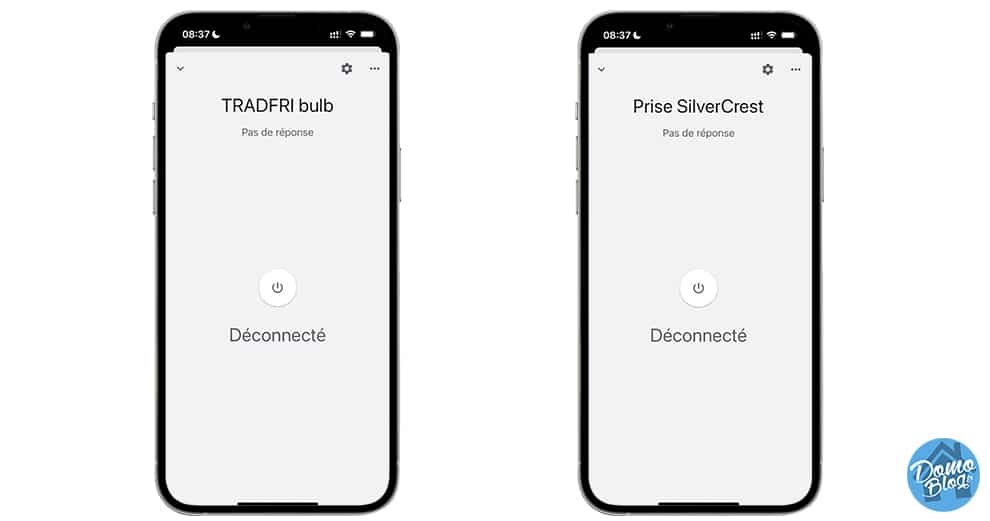



























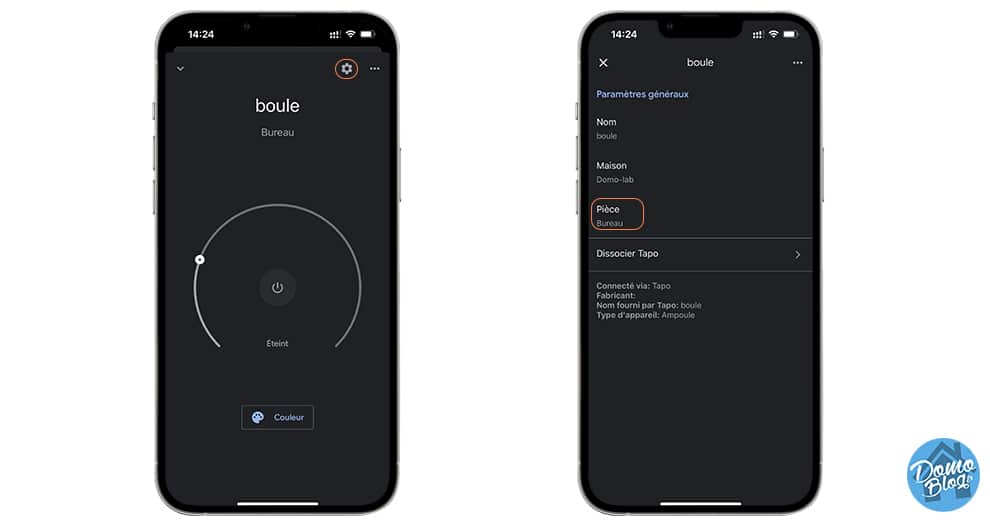
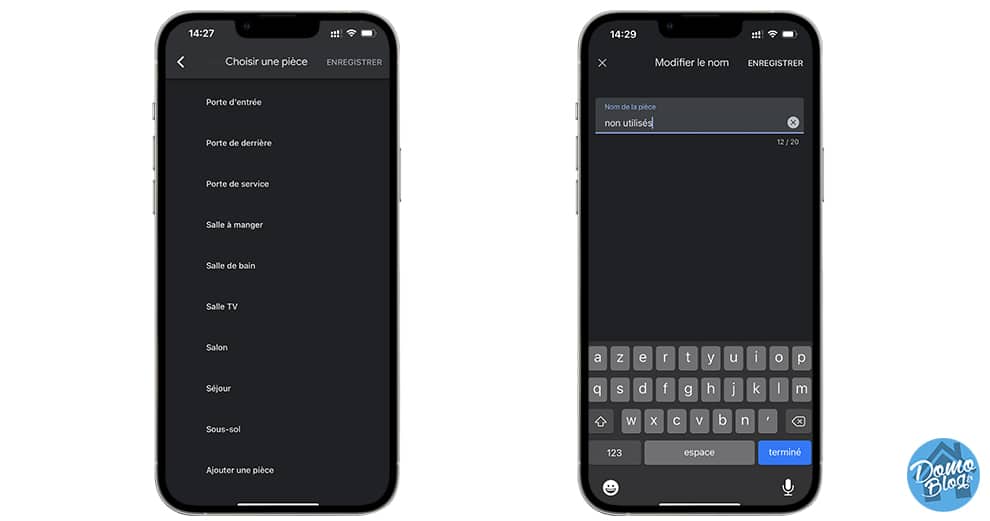
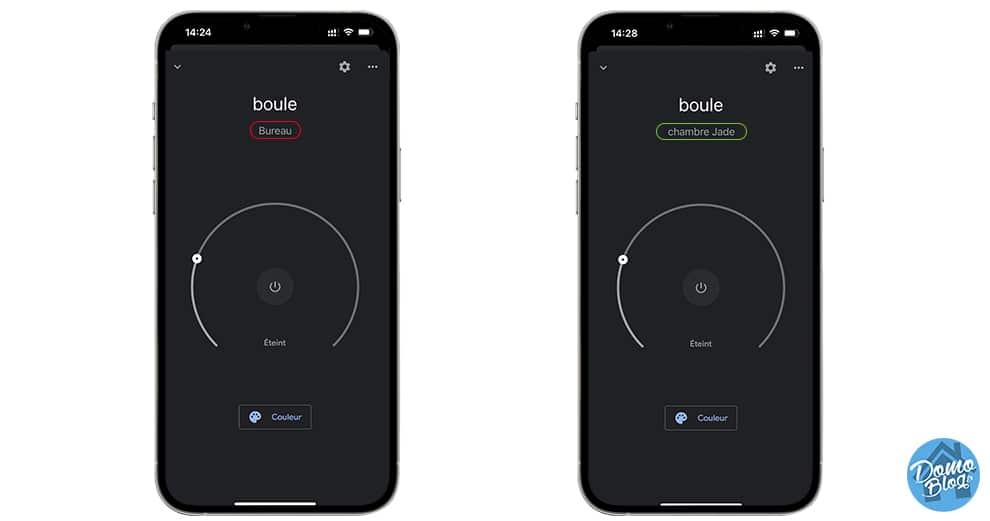



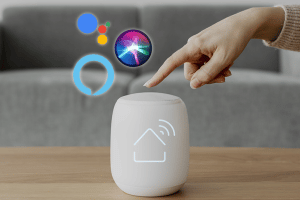






Add Comment